Wordで文書のクローンを作成する方法
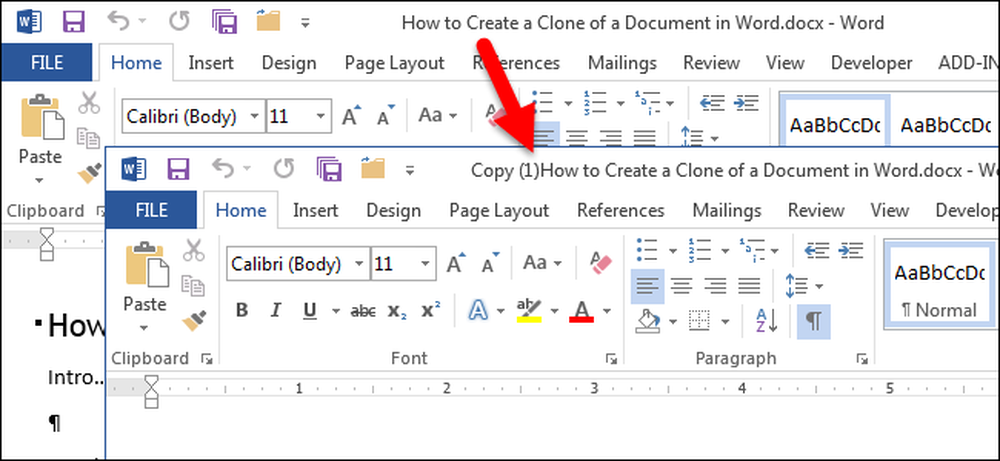
文書に変更を加えたいが、その変更が永続的になる可能性があるとは限りません。元の文書に影響を与えないようにするために、その文書のクローンを作成することができます。その方法を簡単に説明します。.
Wordを開くには2つの方法があります。 Wordを開くには、プログラムを実行するか(スタートメニュー、デスクトップ、またはスタート画面から)、またはWord文書ファイル(.docxまたは.doc)ファイルをダブルクリックします。プログラムを実行してWordを開くと、Backstage画面の左側に[Recent]リストが表示されます。クローンとして開きたいドキュメントがリストにある場合は、そのドキュメントを右クリックしてポップアップリストから[コピーを開く]を選択します。.
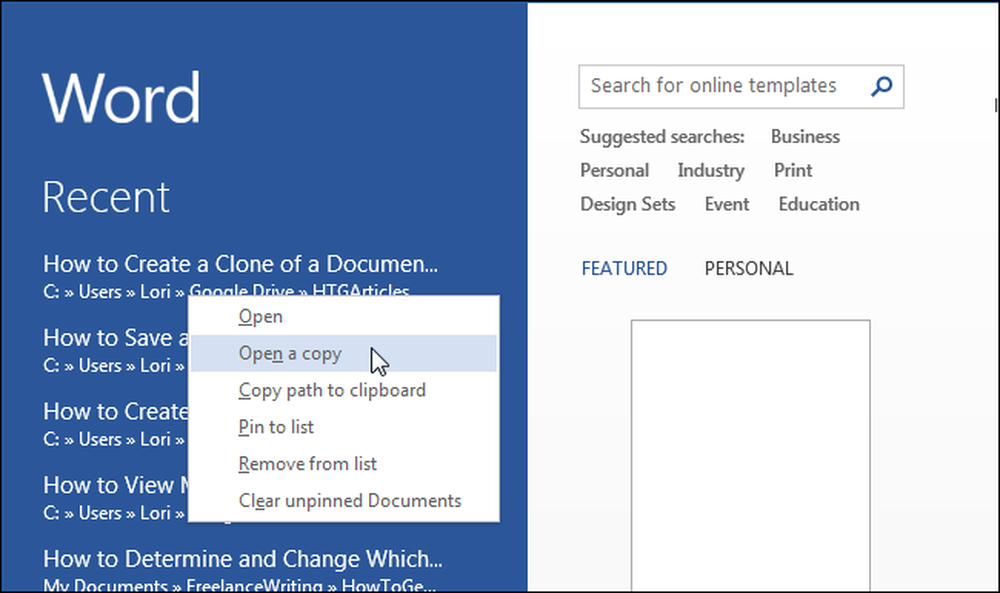
クローンとして開きたいドキュメントが[最近使った]リストにない場合は、リストの一番下にある[他のドキュメントを開く]リンクをクリックします。.
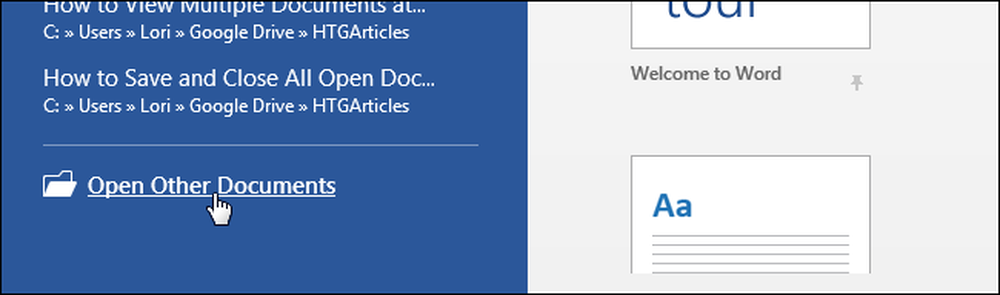
ドキュメントがローカルハードドライブにある場合は[開く]画面で、[ドキュメント]がクラウドにある場合は[OneDrive]をクリックします。.
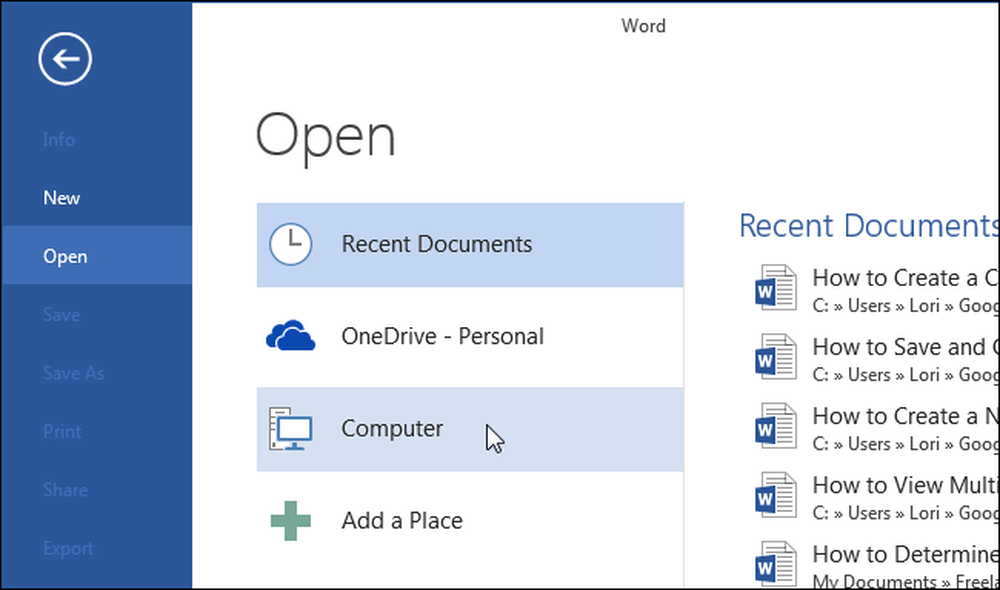
「開く」画面の右側に、「最近使ったフォルダ」の一覧が表示されます。あなたの文書を含むフォルダがリストにある場合は、フォルダ名をクリックしてください。アクセスする必要があるフォルダが[最近使ったフォルダ]リストにない場合は、リストの下にある[参照]ボタンをクリックしてください。.
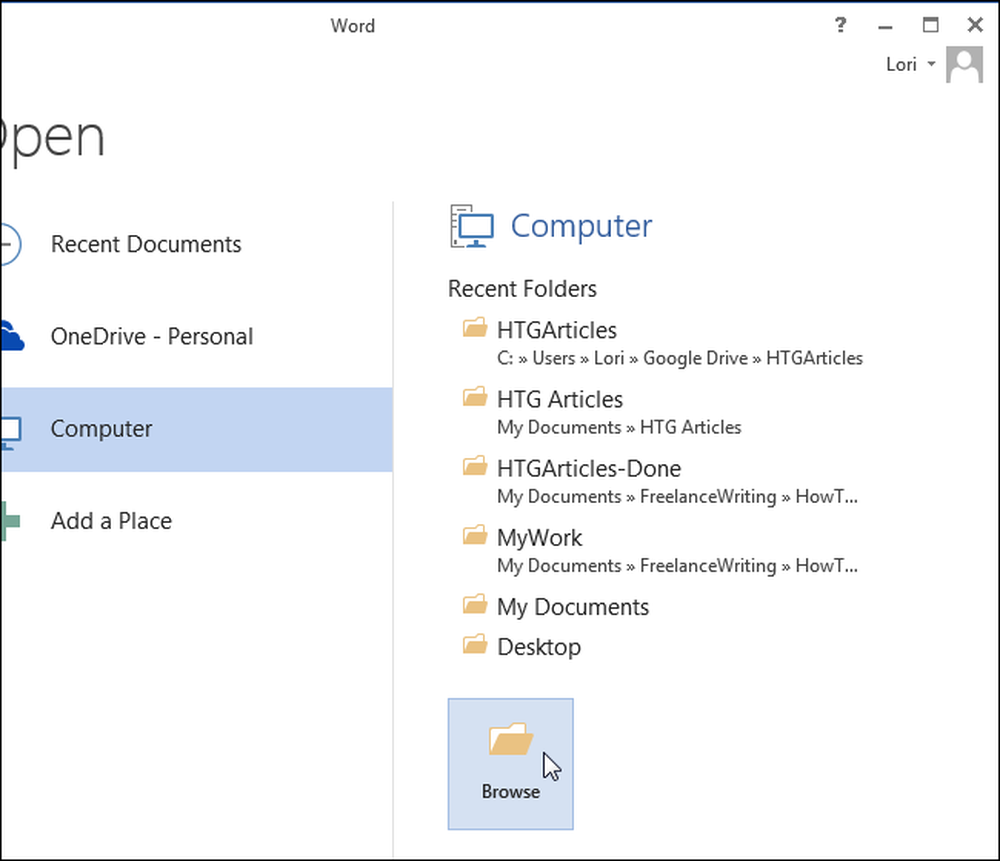
必要に応じて、[開く]ダイアログボックスで、クローンとして開くファイルが含まれているフォルダに移動します。開きたいファイルを選択し、「開く」ボタンの主要部分をクリックする代わりに、「開く」ボタンの右側にある下向き矢印をクリックして、ドロップダウンメニューから「コピーとして開く」を選択します。.
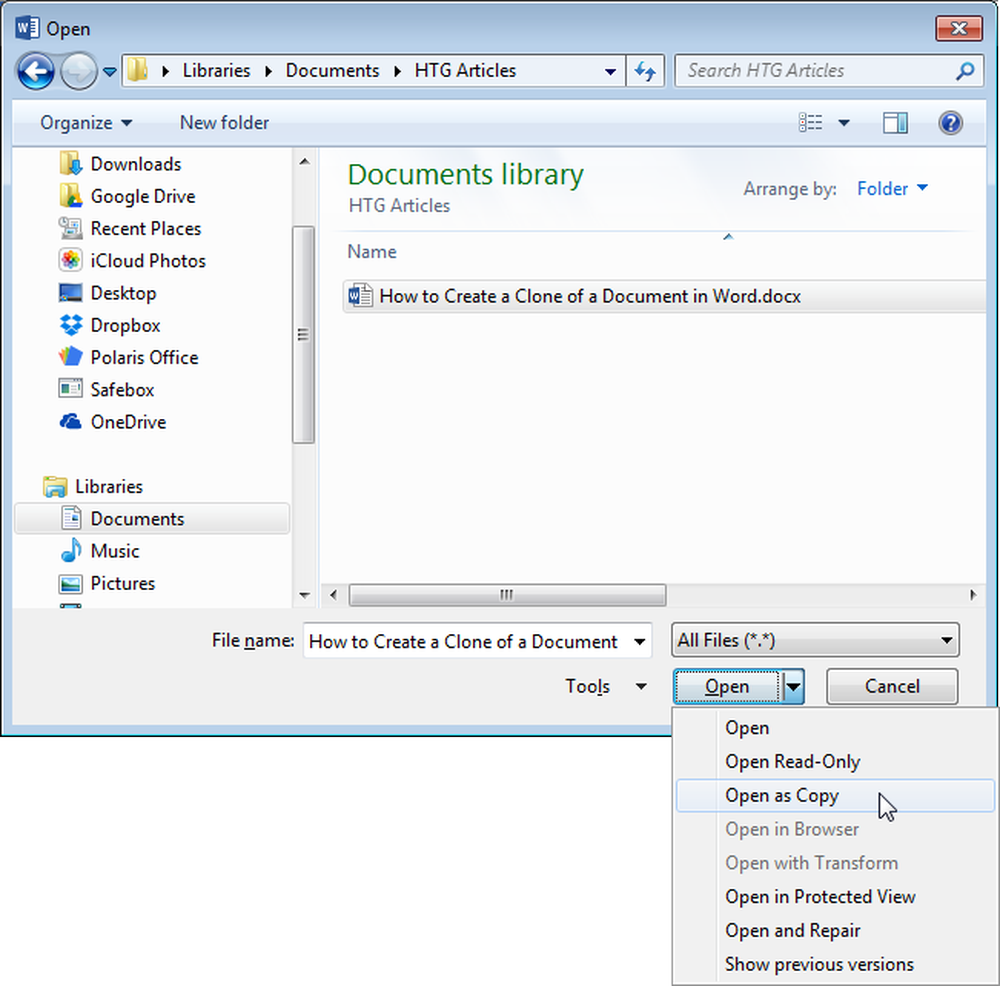
元の文書のクローンが元の文書と同じフォルダに作成されて開きます。下の図に示すように、クローンドキュメントは、「Copy of」や「Copy(1)」のように、同じファイル名に接頭辞を追加したものを使用します。.
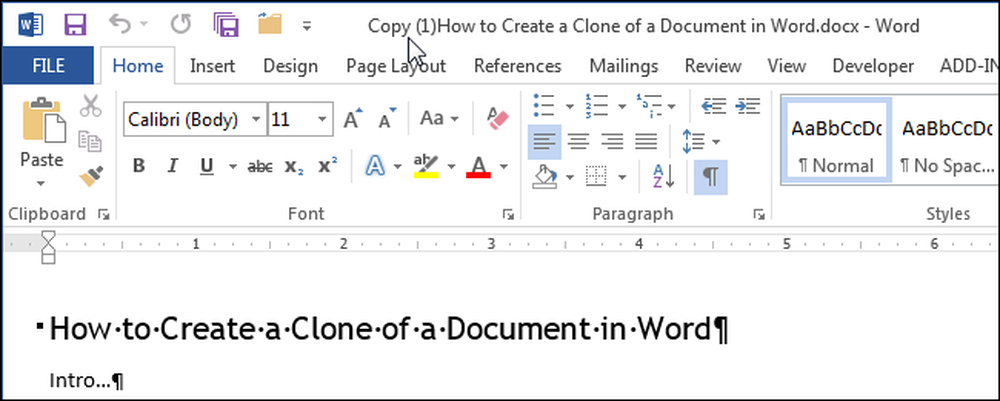
ファイルの名前を変更するには、[ファイル]タブの[名前を付けて保存]コマンドを使用するか、Windowsエクスプローラでファイルを閉じた後に名前を変更します。.




